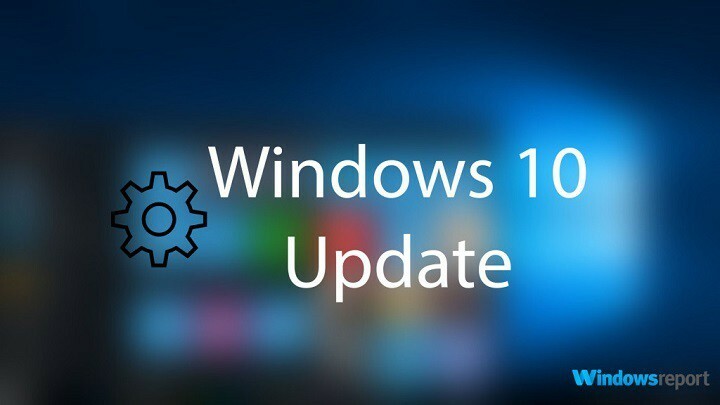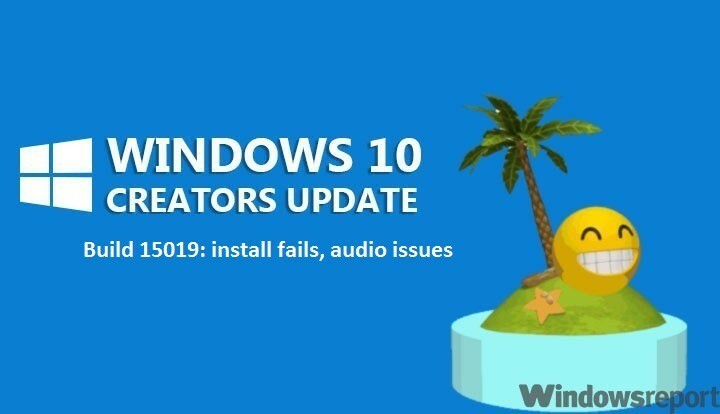
最新のWindows10ビルドは、PCゲームの新時代を切り開きます。 Windows10ビルド15019 待望の新しいゲーム機能の群れをもたらします ゲームモード、ビルトイン ビームストリーミング、[設定]の新しい[ゲーム]セクション、Windowsゲームバーで全画面サポートが改善されました。
残念ながら、ビルド15019は一部の修正に失敗します 以前のビルドからの厄介なバグ. ダウンロードの進行状況インジケーターは、ビルド15019でも壊れています。 インストールプロセスはバックグラウンドで進行しますが、0%または他のパーセンテージでスタックしているように見える場合があります。 このバグが発生している場合は、インジケーターを無視してしばらくお待ちください。 数分後、または最悪の場合は数時間後、ビルド15019が正常にダウンロードされ、インストールが開始されます。
また、ビルド15019に更新した後、Spectrum.exeサービスでノンストップの例外が発生し、オーディオの問題が発生する場合があります。 高いCPU使用率 とエッジがクラッシュします。
Microsoftがこのバグを説明する方法は次のとおりです。
このビルドの一部として、一部のユーザーに影響を与える既知の問題があり、このバグに遭遇した場合の問題と簡単な回避策について説明したいと思います。 新しいビルドをインストールした後. 詳細は以下のとおりです。
問題:
一部のユーザーは、いくつかの考えられる症状があるバグにぶつかる可能性があります。 これらの問題はそれぞれ、この同じバグが原因で発生します。
–音声なし
–継続的に高いCPU /ディスク使用量
–アプリ内で[設定]を開くとEdgeがクラッシュする
Windows 10ビルド15019でオーディオの問題、高いCPU使用率、Edgeのクラッシュを修正する方法
このバグを回避するには、以下のトラブルシューティング手順に従ってください。
解決策1
- タイプ cmd 検索メニューで>コマンドプロンプトを起動します
- 以下を貼り付けます。Rmdir / s%ProgramData%\ Microsoft \ Spectrum \ PersistedSpatialAnchorsシャットダウン/ r
解決策2
- ファイルエクスプローラーを開く
- このフォルダに移動します。 C:\ ProgramData \ Microsoft \ Spectrum
- 「PersistedSpatialAnchors」フォルダを選択し、「削除」をクリックします
- PCを再起動します。
フォルダを削除しようとしたときに「ファイルは使用中です」というメッセージが表示された場合は、PCを再起動して再試行してください。
チェックアウトする必要のある関連記事:
- クイックフィックス:Windows10ビルドに音声がない
- Explorer.exeのクラッシュループが最新のWindows10ビルドで修正されました
- Windows10ビルドでMicrosoftEdgeのクラッシュの問題を修正する方法